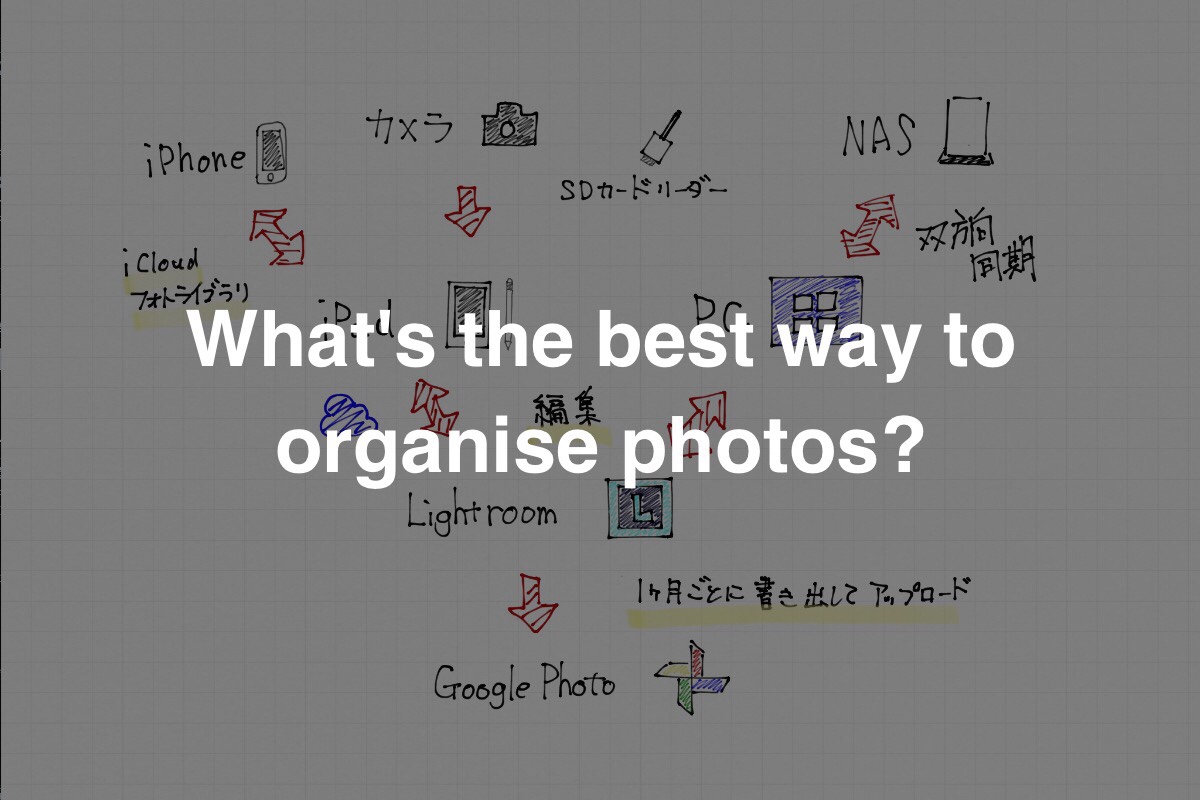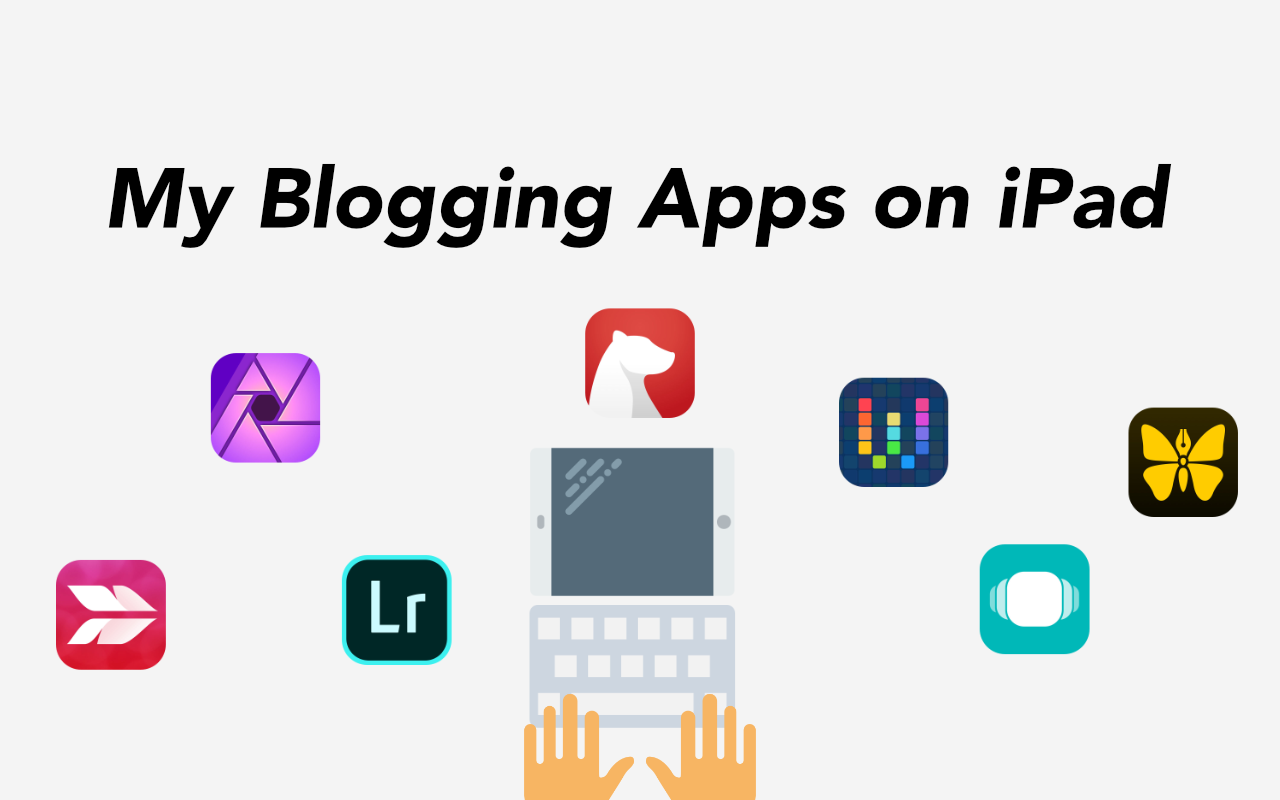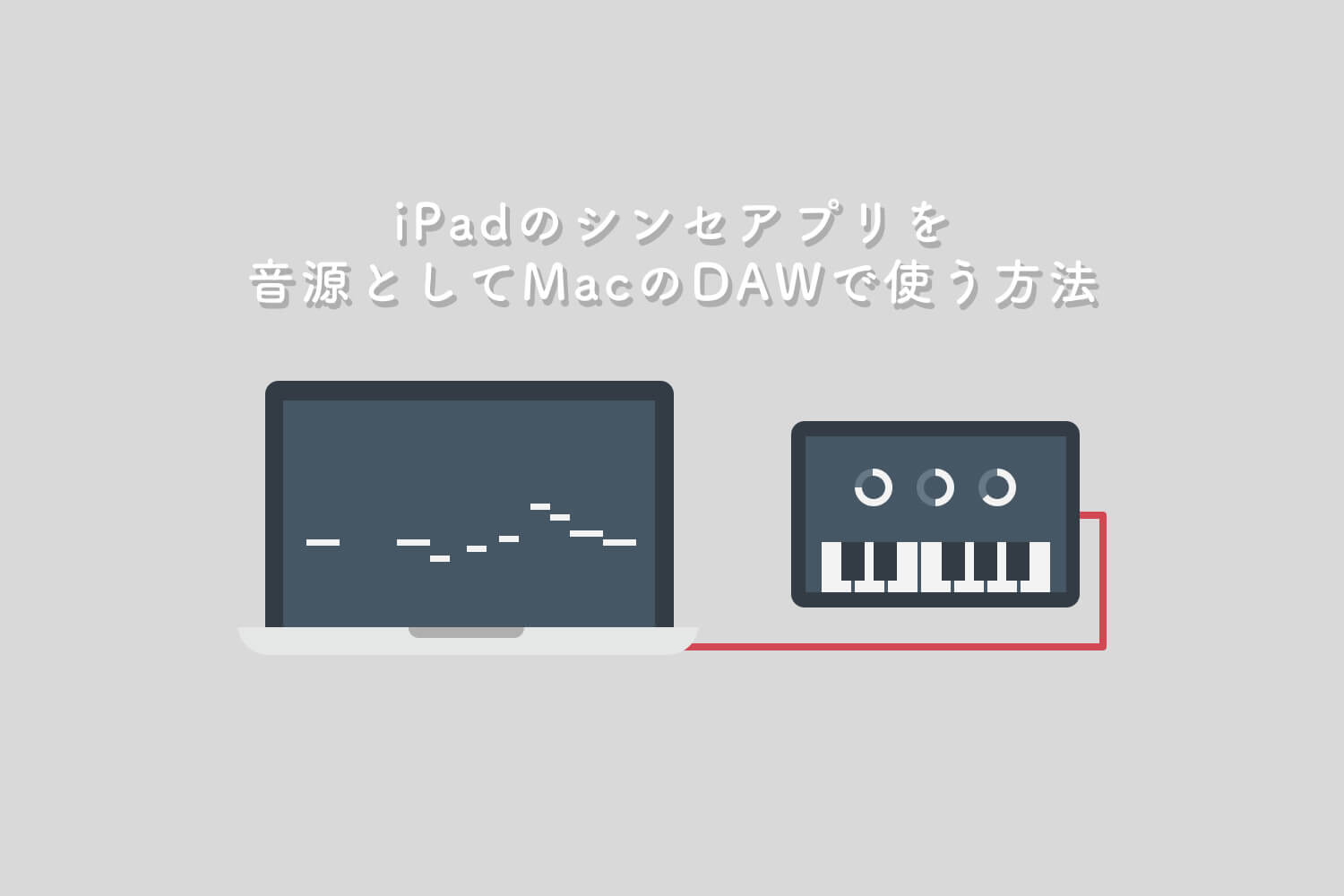
「iPadは楽器だ」
iPadが発売されてから早くも10年。大きくなったiPhoneと揶揄されることもありましたが、度重なるアップデートで今ではPC代りに使われる人も多くなりました。
PCの代替えとして一気に広まったのは、ここ数年になりますが、当初から言われていたのが冒頭の文句。
楽器と言われるだけあり、AppleのGaragebandをはじめとしたDAW(楽曲制作アプリ)やピアノ、ギター、シンセサイザーなど無数にあります。
昔バンドをやっていたこともあり、ついつい音楽系アプリを買ってきていました。趣味でDTM(デスクトップミュージック)をやっていて、ふとiPad上のシンセをMac上のDAWで使えないかなぁと思い立って調べてみたところ、なんとかできたので備忘録も兼ねて紹介したいと思います。
スポンサーリンク
Audio MIDI設定でiPadをMIDIモードに設定
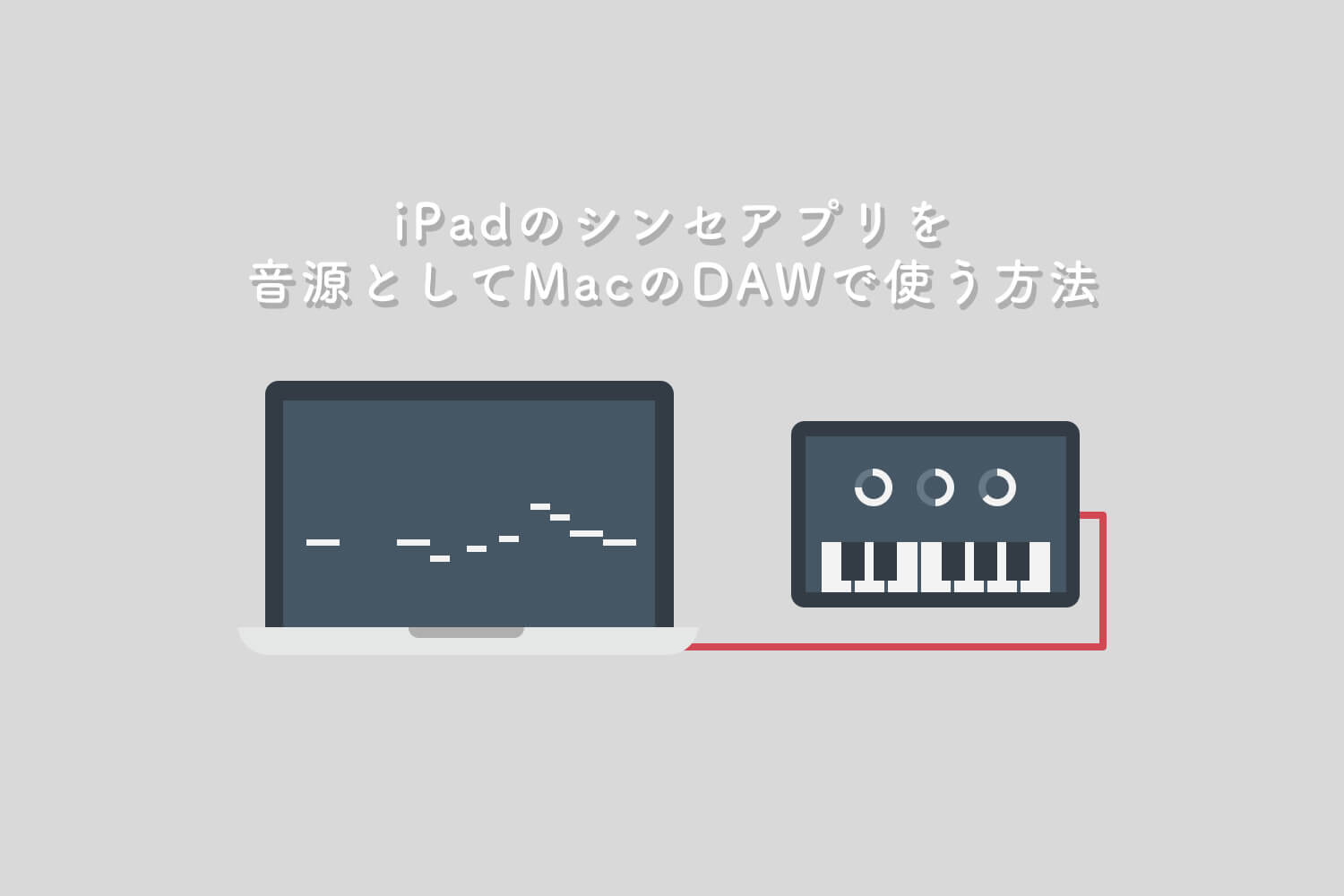
まずはiPadをMIDIモードにしてMacで認識する設定です。
iPadとMacをUSBケーブルで接続します。11インチ・12.9インチiPad Pro 2018の場合はUSB-Cケーブル、それ以外のiPadはLightningケーブル。
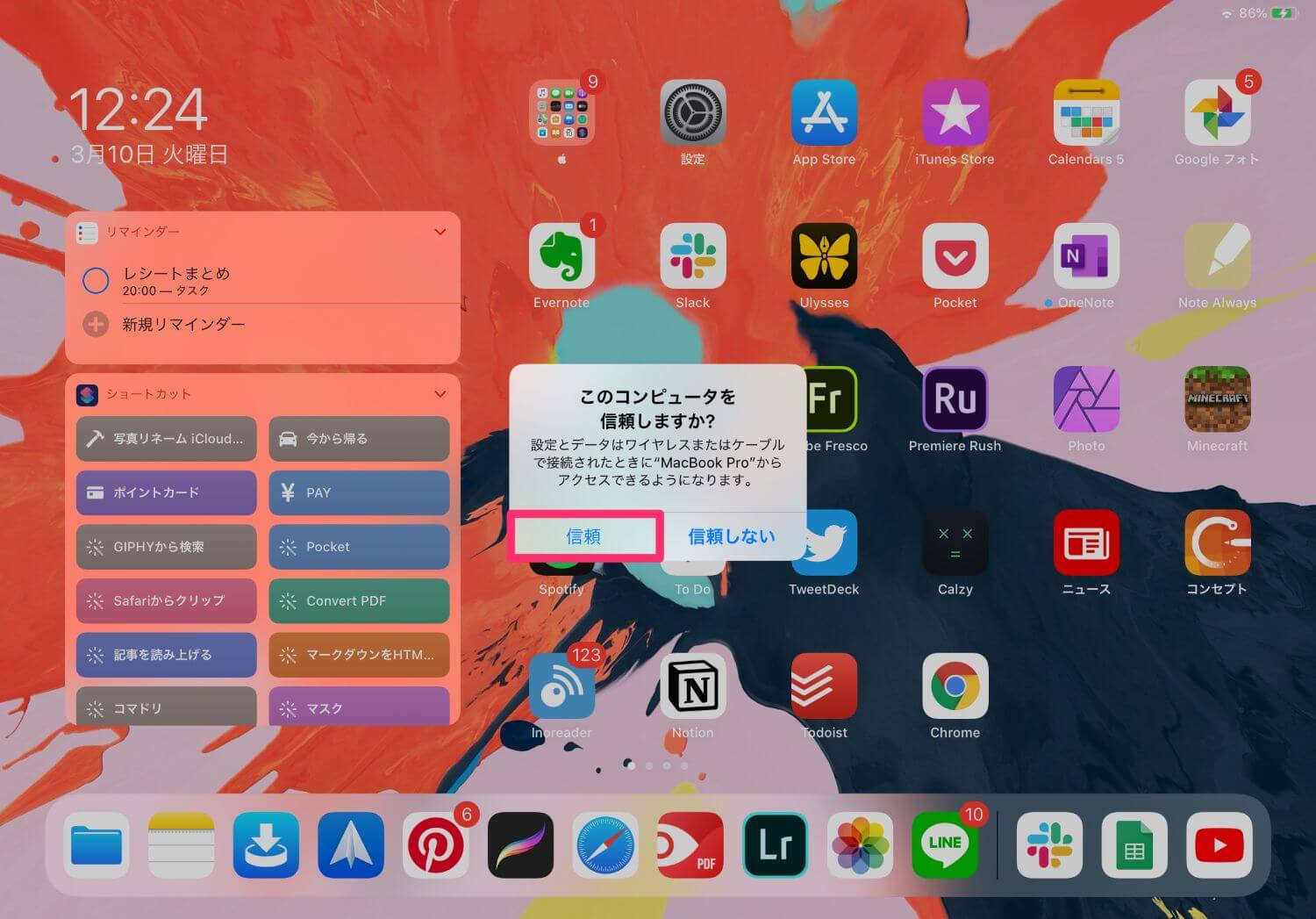
iPad側で上記のアラートがでたら「信頼」を選択します。
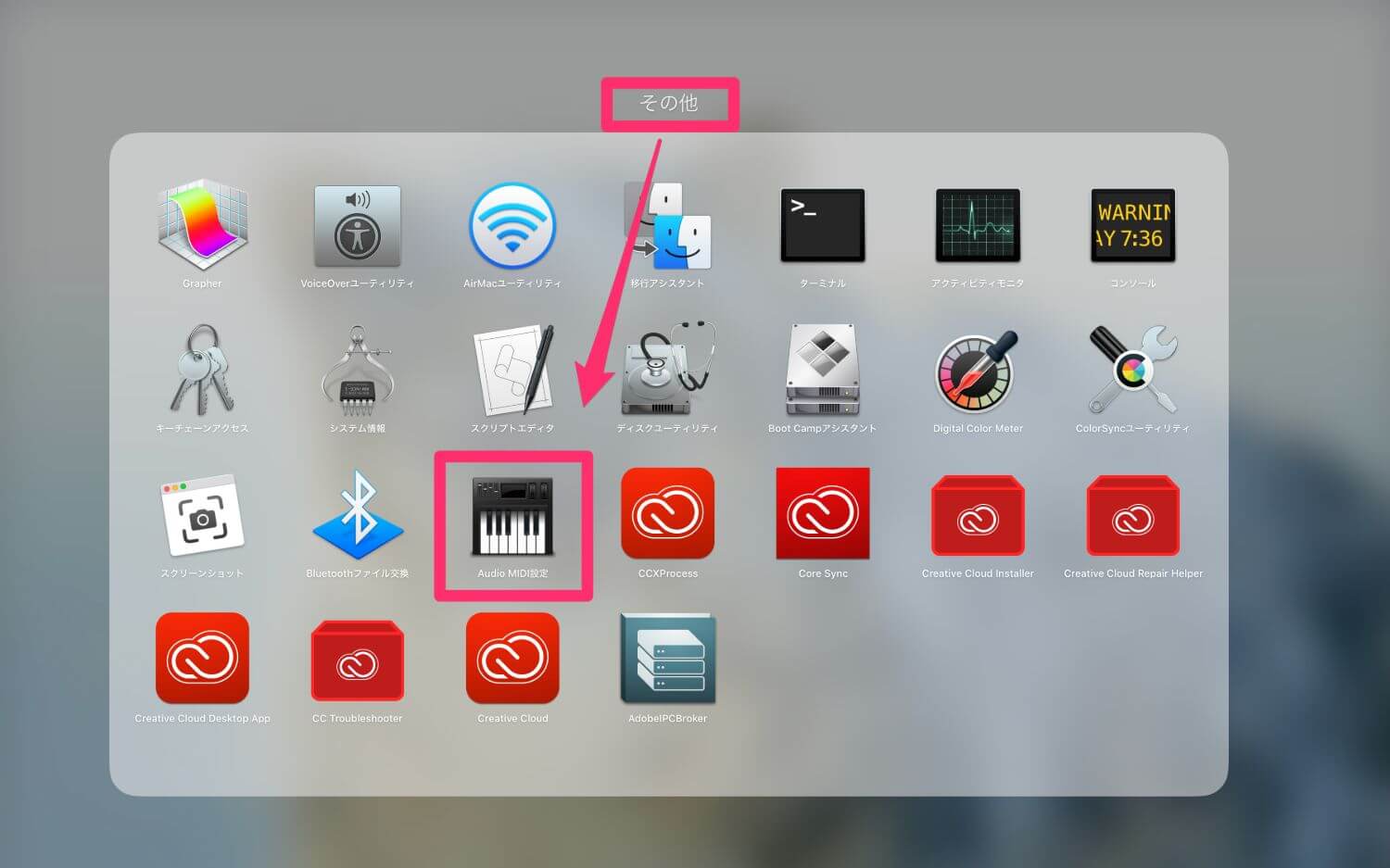
Macで「Audio MIDI設定」アプリを開きます。(最新のmacOS Catalinaの場合はその他のフォルダに入っています)
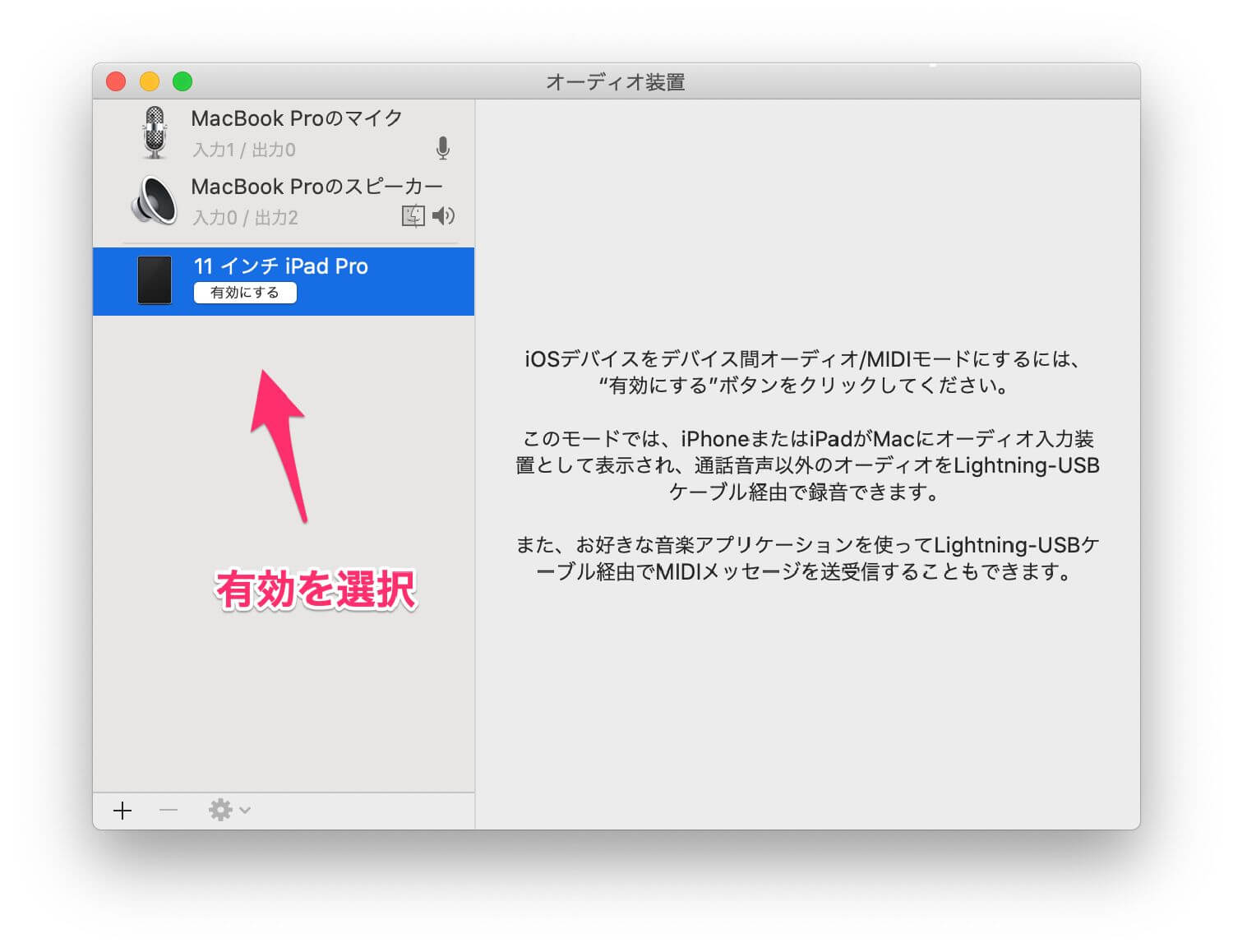
Audio MIDI設定を開くと左側にMacに接続しているオーディオ機器が表示されます。その中にある接続したiPadを「有効」にする。
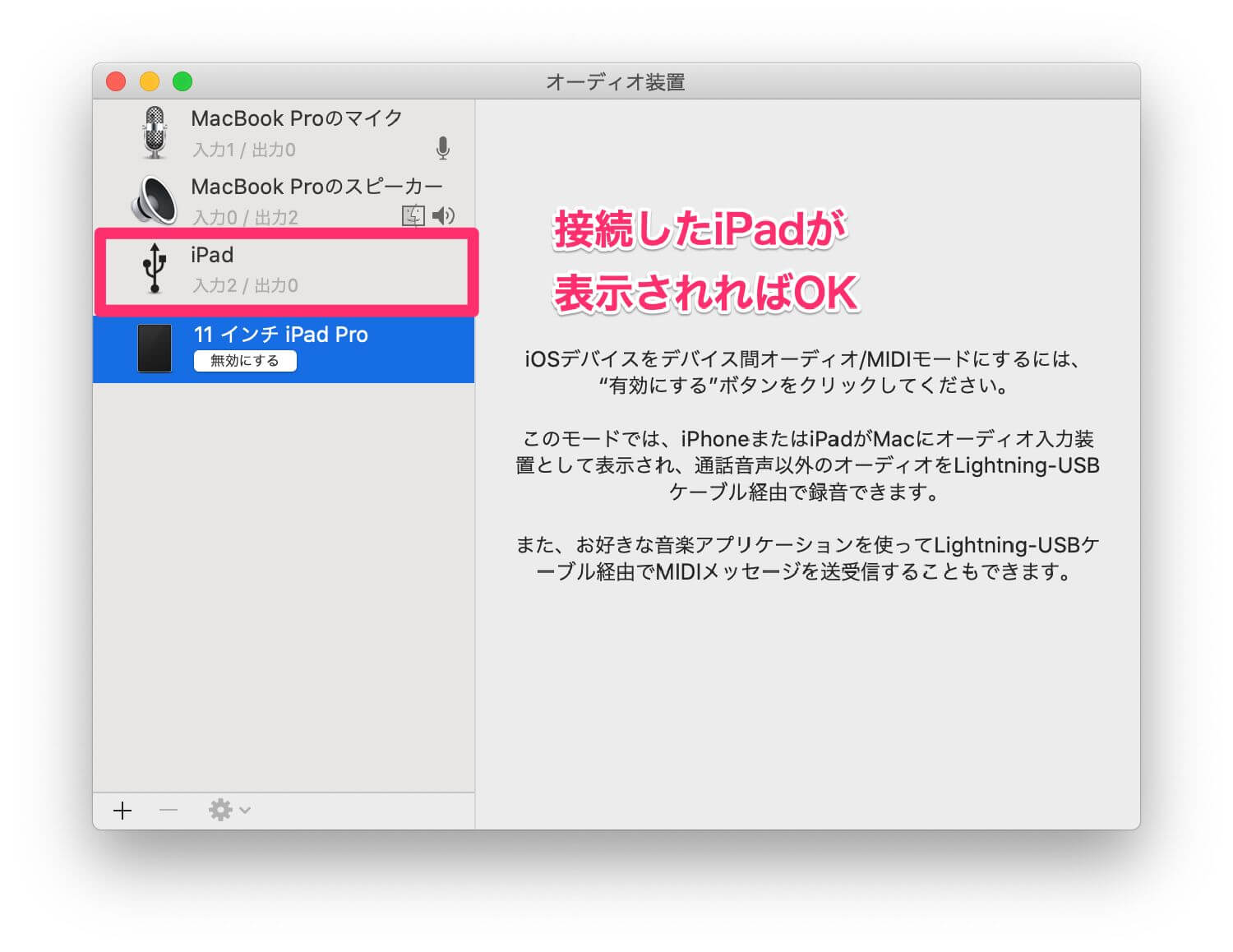
これでiPadがMIDIモードに切り替わり下準備は完了です。
Logic Pro XでiPadのシンセアプリを使う
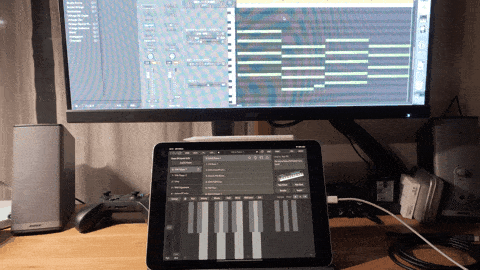
AppleのDAW(音楽制作アプリ)Logic Pro Xで接続したiPadのシンセを使ってみたいと思います。
MIDIモードで接続したまま、Logic Pro Xを起動します。
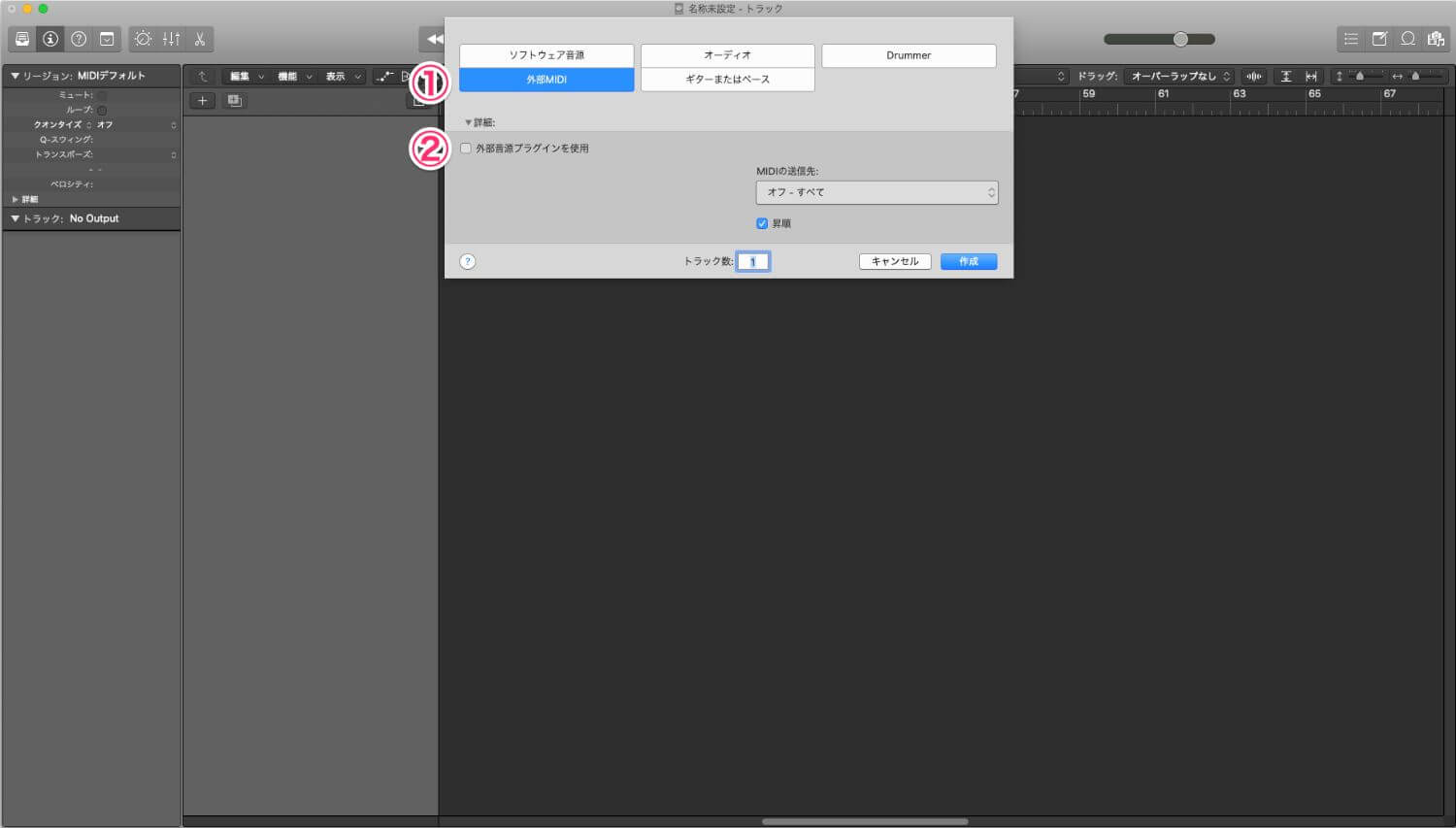
新規トラックで「①外部MIDI」を点灯。下にある詳細を展開し、「②外部音源プラグインを仕様」にチェック。
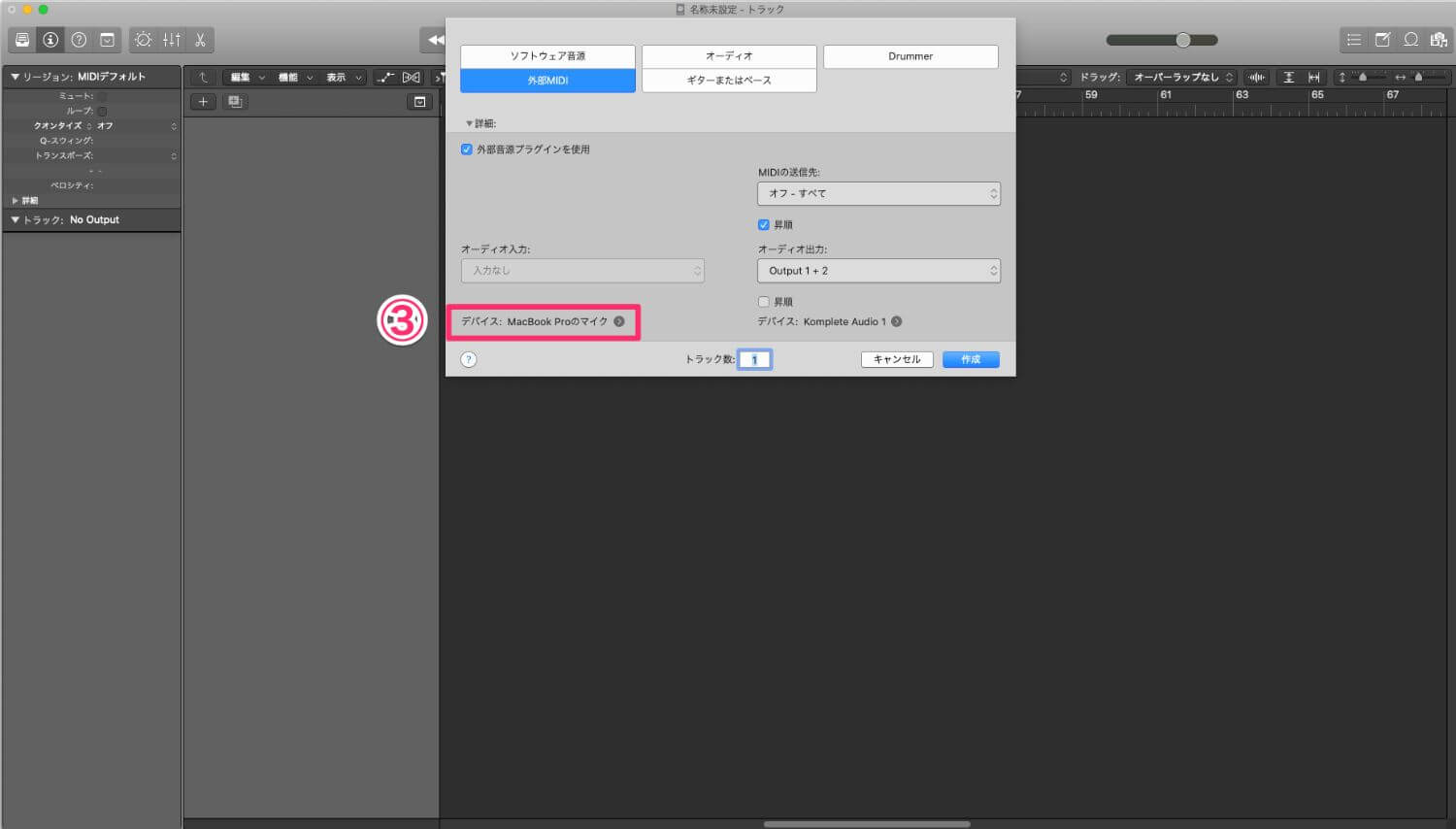
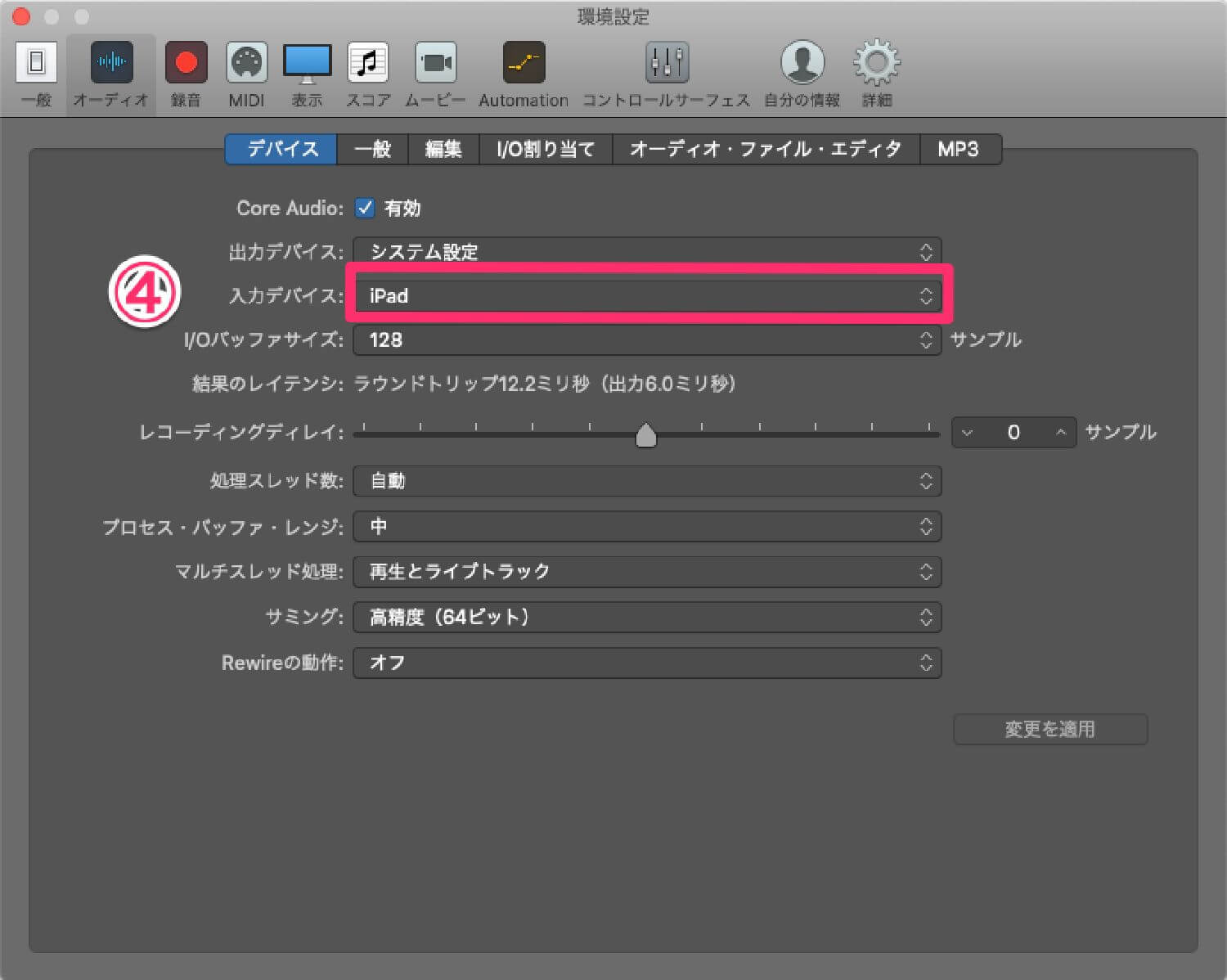
③デバイスをクリックすると環境設定が開かれるので、「④入力デバイス」でiPadを選択し、変更を適用します。
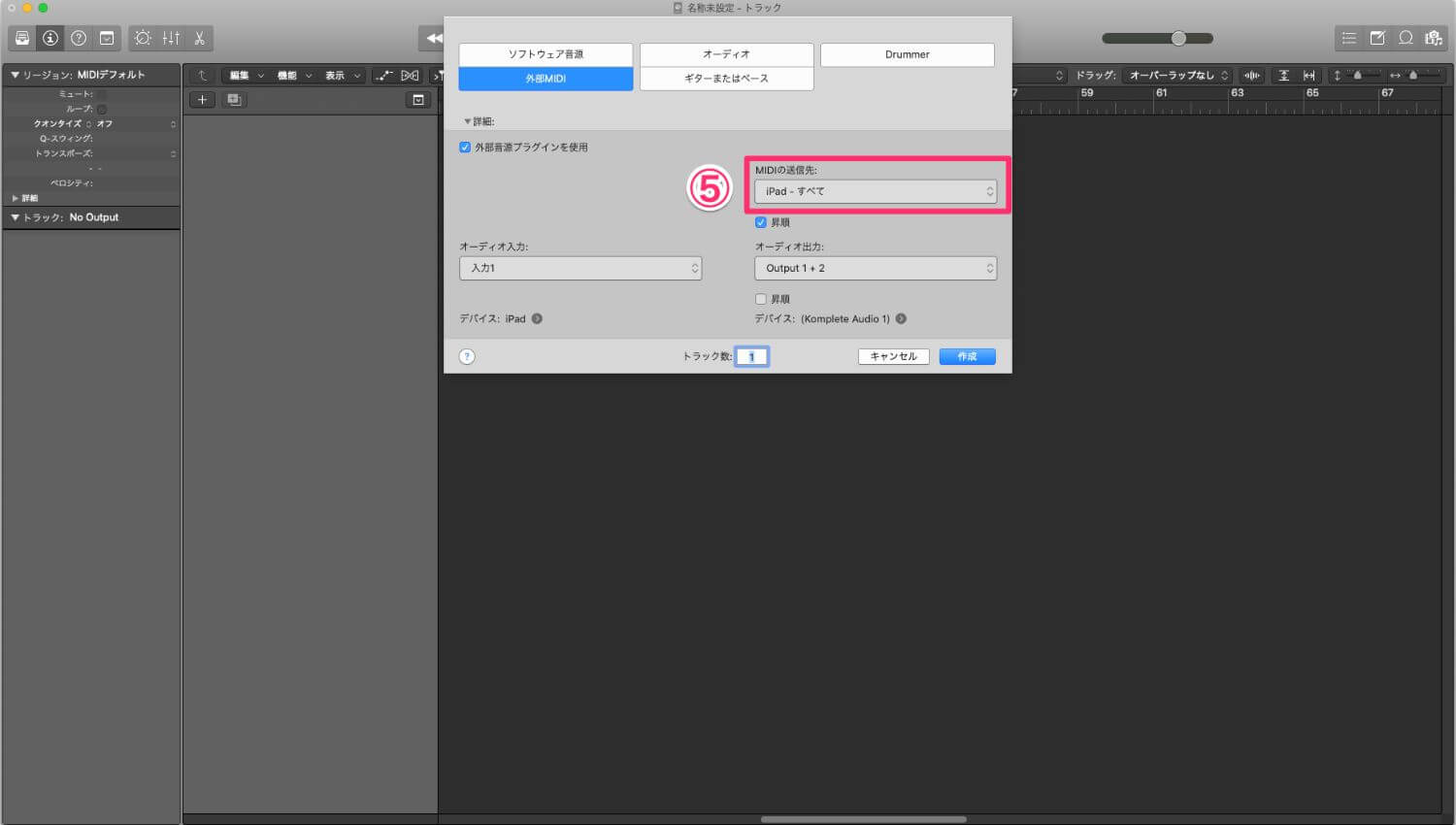
「⑤MIDIの送信先」をiPadに設定し、トラックを作成すると完了です。
iPadでシンセアプリを立ち上げて、MIDIを打ち込み再生すると、iPadアプリの音で再生されます。
Ableton Live 10でiPadのシンセアプリを使う
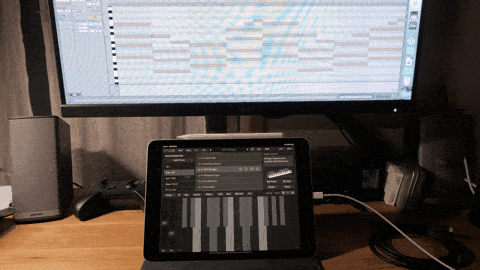
次はDAWの中でも人気の高いAbleton LiveでiPadのシンセアプリを使ってみたいと思います。
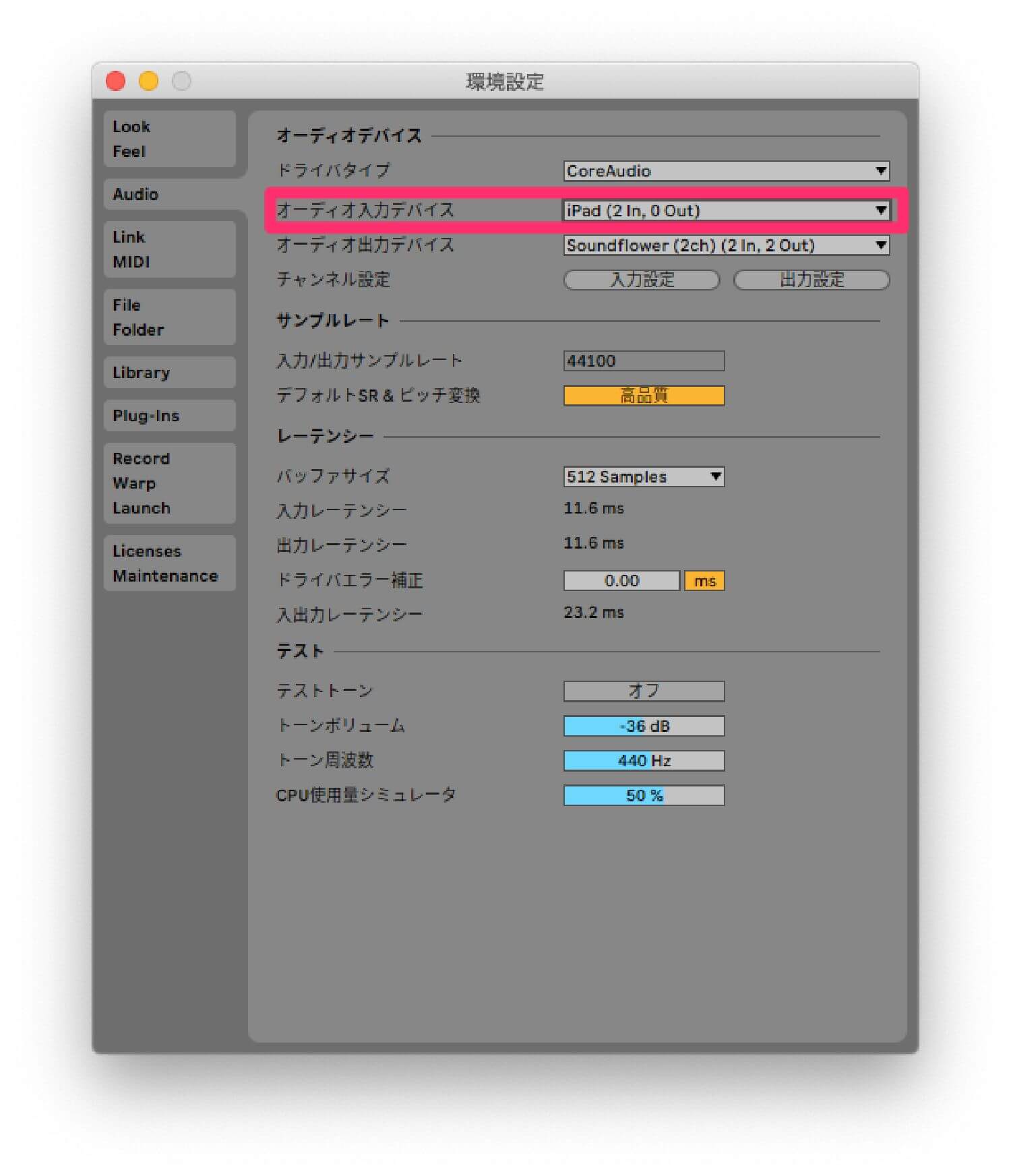
Logic Pro Xと同じく、iPadを接続してMIDIモードにした状態でAbleton Liveを立ち上げます。環境設定内のAudioを開き、「オーディオ入力デバイス」をiPadにします。
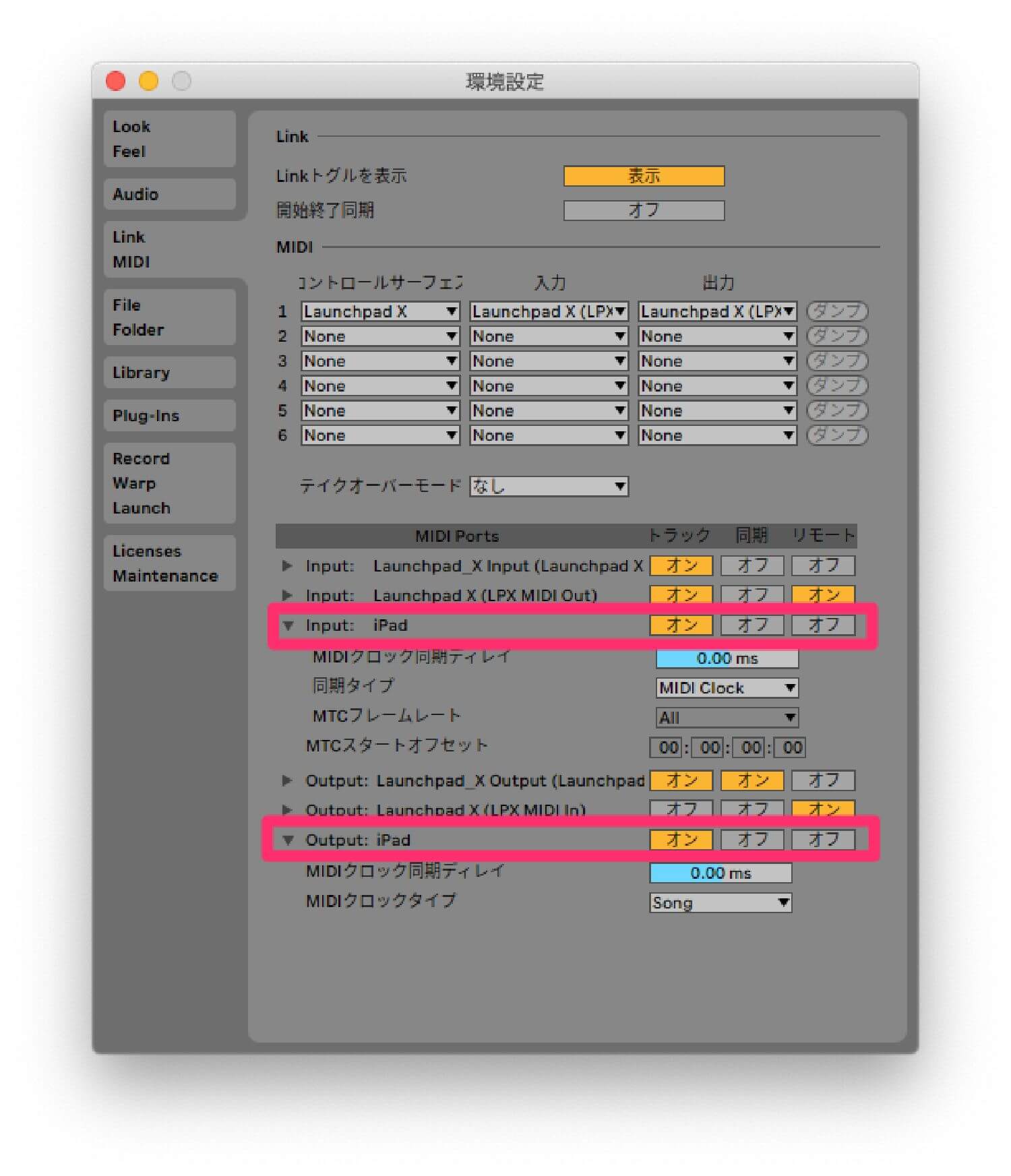
同じ環境設定内のLink MIDIを開き、「MIDI Ports」にiPadのInput / Output ともにトラックをオンにします。

Liveのインストゥルメントにある「External Instrument」を立ち上げます。
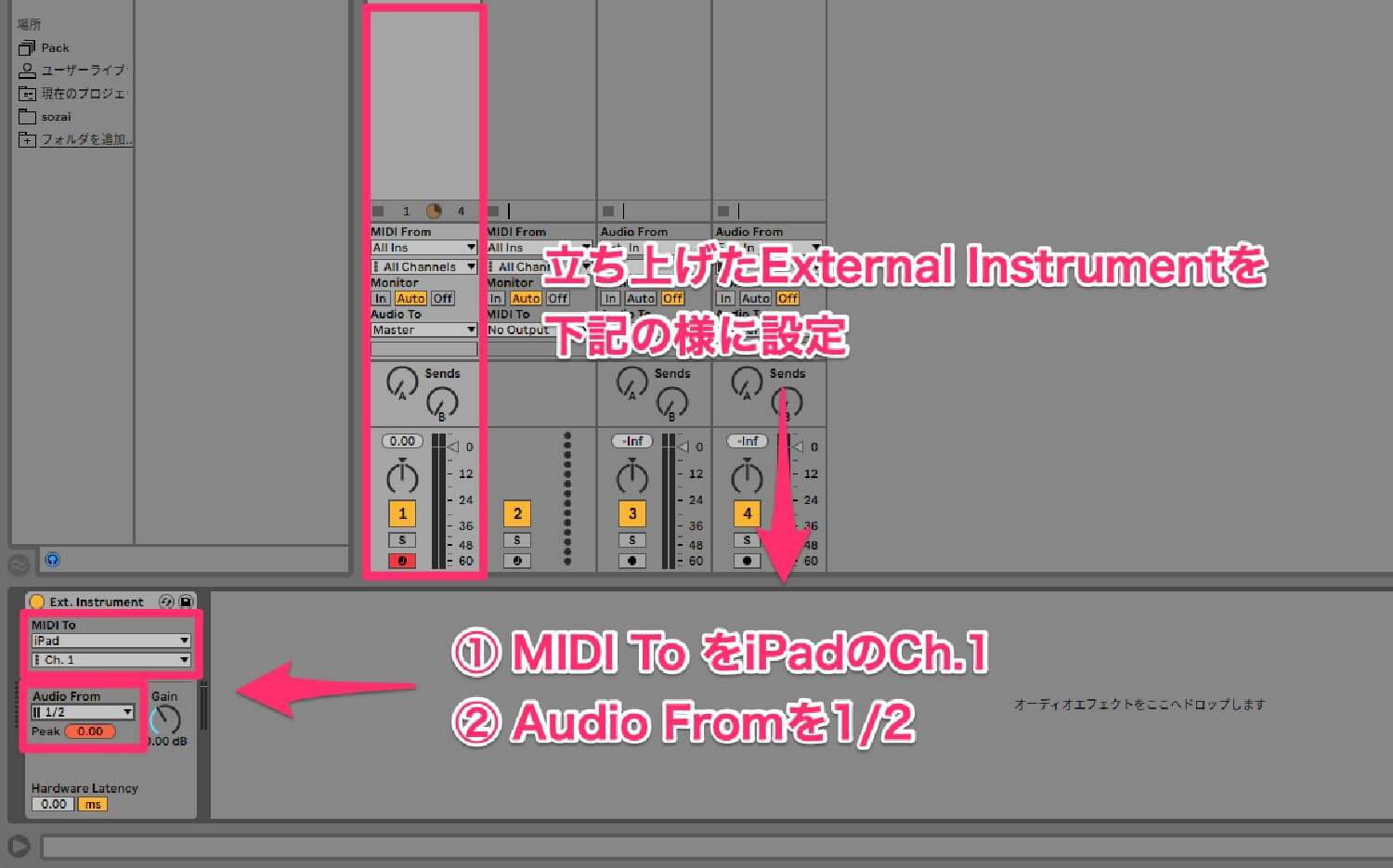
External Instrumentの設定の「MIDI To」をiPad / Ch.1に、「Audio From」を1/2に選択し、設定は完了です。
こっちはLogic Pro XでiPadのシンセを動かしている様子 pic.twitter.com/KQTcN07cmG
— バルキー@ENHANCE (@blky3) March 16, 2020
iPadでシンセアプリを立ち上げ、Liveで打ち込んだMIDIを再生すると、iPadのシンセアプリの音源で再生されます。
スポンサーリンク
iPadをシンセサイザー(音源)としてMacのDAWで活用できる
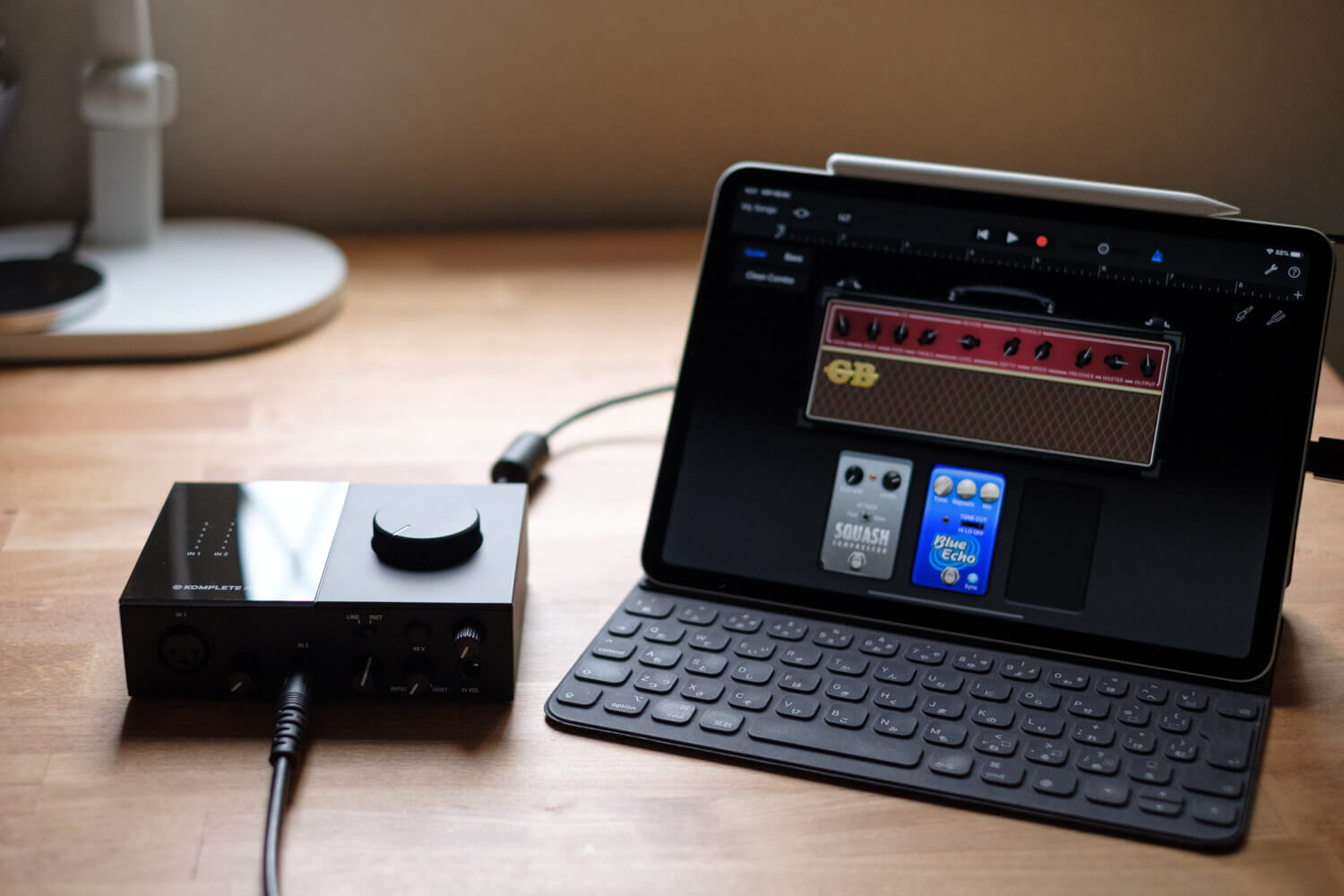
まさにiPadは楽器。無料で質の高いシンセアプリがたくさんあるので、これらを活用してDTMの幅を広げられたらと思います。
iPadが余っているかたは、ぜひとも楽器として活用されてはいかがでしょうか。
RELATED POSTS
LATEST POSTS
スポンサーリンク